软件介绍
FinePrint是一款专业的虚拟打印机驱动程序,软件内拥有多种功能,有着许多高级打印功能,不仅可以正常的打印纸张,还可以修改格式、应用选项的等等功能。软件非常适合办公室里进行打印纸张,操作简单。有需要的小伙伴可以下载体验下。
FinePrint可以打印多种文件格式,还可以打印出各种水印效果。用户可以通过设定,使得打印纸张所需的油墨更少,打印的效率也更高,非常实用。如果是在办公室时使用,需要打印多份纸张,通过软件既能节省时间,也能节省墨水。
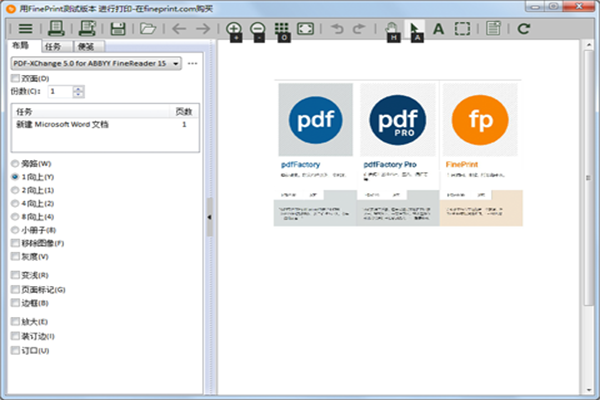
软件特色
一、双面及多面打印
你可以在打印FinePrint对话框中选择“双面”或1面到8面打印,这样一张纸就可以打印更多的内容,为你节省大量的纸张,一般情况如果我们要打印双面可多面得通过手工去处理,特别是打印一些小册子,得自己设计好,安排好页码,然后再一张一张地拼,一不小心可能还弄错页码及顺序,如果有了FinePrint你只需选中“预览”中的“小册子”,一切只需交给FinePrint来处理,让你打印小册子这类的操作变得轻松自如。
二、不打印图片为你省时省墨
有时我们可能会碰到只需要打印文字,图片是不必打印的,这样一般情况下得把图片删除然后打印,如果有了FinePrint你只需选择选中“移除图像”选项,打印机就只会把文本打印出来,图像却不会打印,是不是为你省墨省时了呢。
三、其他更强功能
水印,页眉页脚: 水印,页眉页脚选项允许文档用日期、时间、系统变量或当前文本来标记。
表单和信笺抬头: 让电子表单和信笺抬头的创建更简单。打印预览功能在你打印之前显示将要输出的内容,确认正确的顺序。
软件功能
1、打印预览:带有编辑能力的全面打印预览。简单的添加空页,删除页面和重排打印任务。
2、节省墨水:提供选项把彩色文本转换为黑白,并跳过图像。
3、多页打印在一张纸上:在一张纸上打印 2, 4 或 8 页。
4、水印,页眉页脚:水印,页眉页脚选项允许文档用日期、时间、系统变量或当前文本来标记。
5、表单和信笺抬头:让电子表单和信笺抬头的创建更简单。打印预览功能在你打印之前显示将要输出的内容,确认正确的顺序。
6、整合打印任务:允许多个文档整合到一个打印任务。这在创建基于Web页的小册子等。
7、文件保存:把页面或任务保存为 TIFF、JPEG、BMP、文本和FP 格式。
8、支持剪贴板:所有的打印输出的文本,位图或元文件能复制到剪贴板。任何输出的文本能提取到文件中来搜索,或其他应用。
9、支持双面打印:支持使用所有的文档和打印机来制作小册子和双面打印。把所有文档打印到小册子中,更容易读取和携带,双面打印让纸张减少了一半,-减少了旅行的重量。
10、页面缩放:允许把大的页面缩放到适合标准页面大小,如 Letter 或 A4。
11、可调页边距:通过使用最大的可打印区域,调整页边距可以增加文本的大小,更有利于阅读。
12、装订线支持:提供用于装订文档的装订线空间。
13、能创建多个 FinePrint 打印机。允许创建多个不同配置的“虚拟打印机”。
14、简单的服务器部署: 在服务器上做为共享打印机安装来用于组和企业部署。
FinePrint安装教程
1、下载软件包解压,双击文件程序安装软件,选择语言,选择简体中文。
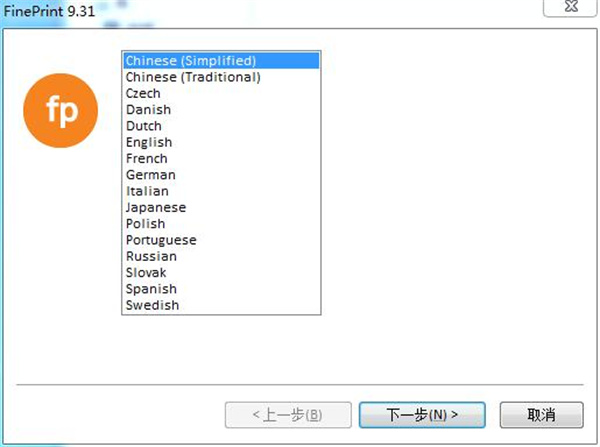
2、选择我接受协议条款,点击安装。
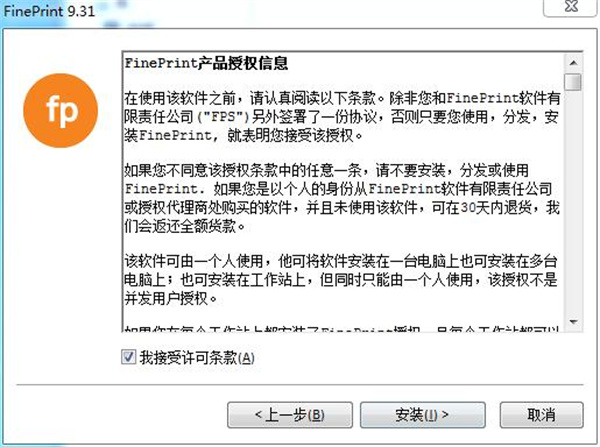
3、正在安装,请稍等。
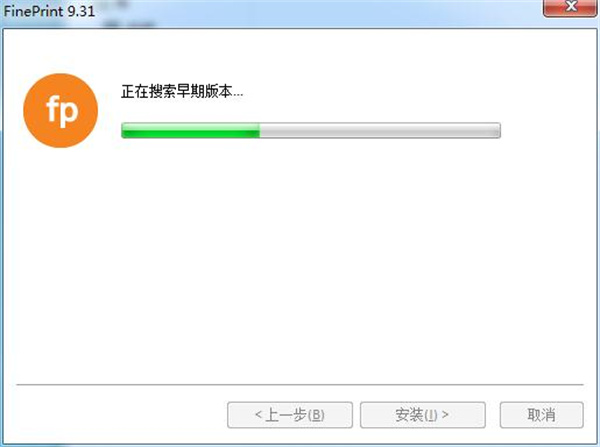
4、安装完成,点击完成。
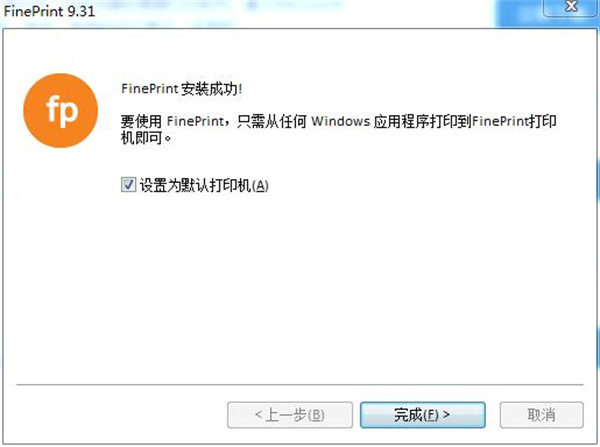
FinePrint使用教程
一、使用FinePrint软件进行文件的打印
1.在相应的应用程序中打开工作文档;
2.在文件(File)菜单中选择打印(print);
3.从打印机列表中选择Fine Print虚拟打印机;
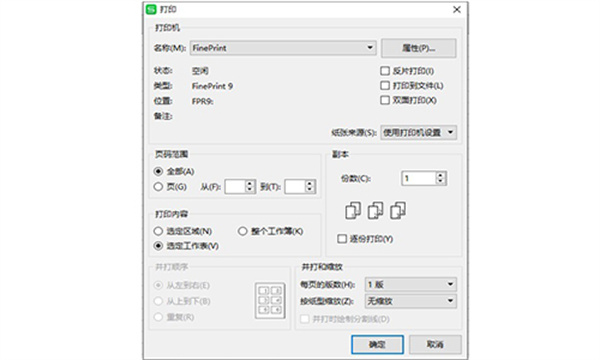
4.如果使用Fine Print的默认方式,则点击【确定】按钮。
5.等待出现Fine Print的打印预览窗口,检查无误后,点击【确定】按钮即可。
二、Fine Print软件的通常设置
1、一般来说,其利用Fine Print进行压缩打印的方式基本不变,只是纸张格式稍有变化,因此在通常设置中,用户只需对纸张大小、方向(纵向/横向)作简单的选择即可。
2、当选定后,Fine Print还会询问用户是否将此次设置作为适用于所有应用程序的通常设置(Permanent settings),这样在大多数情况下不必每次都修改设置项目。










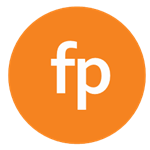
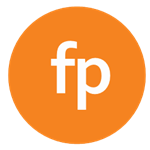













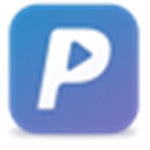


























 浙公网安备 33038202002266号
浙公网安备 33038202002266号